Riječ "rekurzivno" odnosi se na činjenicu da se naredbe operativnog sustava Linux ili Unix bave sadržajem mapa, a ako mapa ima podmape i dokumente, uputa i dalje funkcionira sa svim tim dokumentima (rekurzivno). Može biti moguće da podređeni direktorij ima vlastiti skup datoteka i mapa (na primjer, velike mape), itd. I tako dalje. Upotrijebit ćete različite Linux upute za rekurzivno prelazak svake mape prije nego što je odvedete do ruba navedene mape. Na toj se razini Linux upute vraćaju na okretanje stabla i ponavljaju postupak za sve postojeće podmape. U ovom ćete uputstvu naučiti sve metode rekurzivnog popisa direktorija.
Primjeri direktorija s jednostavnim popisima
Prije svega, morate znati kako popisati sve direktorije iz vašeg Linux sustava pomoću jednostavne naredbe list. Otvorite terminal naredbenog retka i isprobajte donju naredbu "ls" da biste popisali samo direktorije. Neće se nalaziti samo direktoriji već i ukupan broj podmapa i datoteka koje se u njima nalaze. Izlaz prikazuje mape s podacima o njihovom vlasniku, grupi, privilegijama čitanja i pisanja i datumu stvaranja mapa.
$ ls -l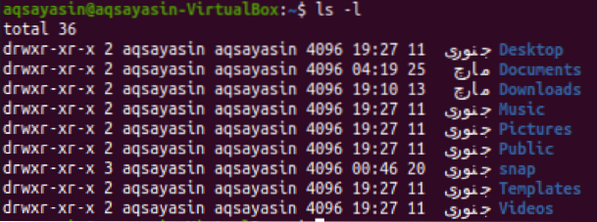
Da biste popisali sve direktorije i datoteke u vašem Linux sustavu, morate upotrijebiti "-la" umjesto jednostavnog "-l" u naredbi popisa. Stoga izvršite ažuriranu naredbu da biste to učinili. Izlaz prikazuje sve datoteke i mape zajedno s njihovim dodatnim informacijama.
$ ls -la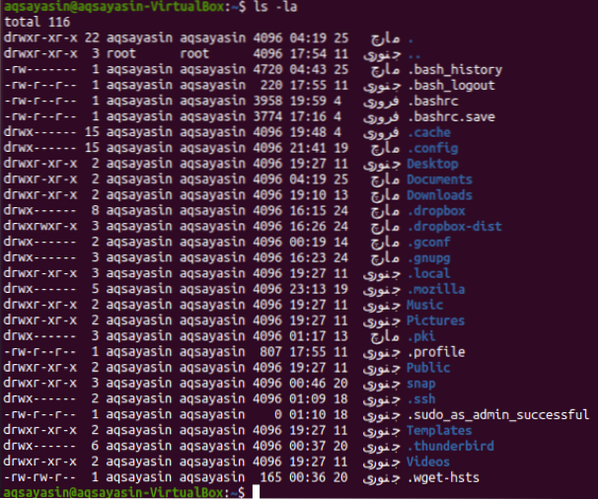
Da biste jednostavno popisali direktorije bez dodatnih podataka, isprobajte naredbu u nastavku slijedi zastavicu "-d".
$ ls -d * /
Također možete upotrijebiti istu naredbu s malo izmjena da biste popisali mape i njihove dodatne informacije. U ovu naredbu morate dodati zastavicu “-l” na sljedeći način:
$ ls -l -d * /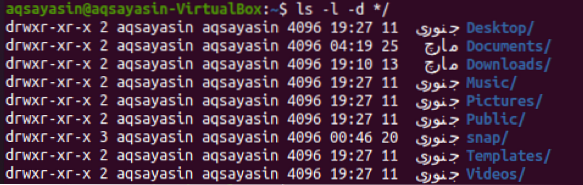
Da biste provjerili samo ukupan broj datoteka u određenom kućnom direktoriju, isprobajte dolje predstavljenu naredbu u ljusci. Dobit ćete ukupan broj datoteka u vašem operativnom sustavu Linux.
$ ls -l | egrep -v '^ d'
Primjer rekurzivnog popisa direktorija
U Linux sustavima dostupne su različite vrste rekurzivnih naredbi koje se mogu koristiti za rekurzivno popisivanje direktorija. Da biste razumjeli svaku od njih zasebno, pretpostavimo da u svom Linux direktoriju imate 5 datoteka pod nazivom „Dokumenti“.
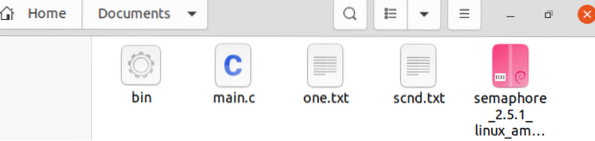
Listajte rekurzivno pomoću oznake "-lR"
Prva metoda za to je upotreba zastavice "-lR" u svom upitu za rekurzivno popisivanje svih direktorija vašeg Linux sustava. Nakon izvršenja naredbe popisa u nastavku, popisat će sve mape i njihove podmape zajedno s njihovim bonus detaljima, kao što je prikazano u izlazu.
$ ls -lR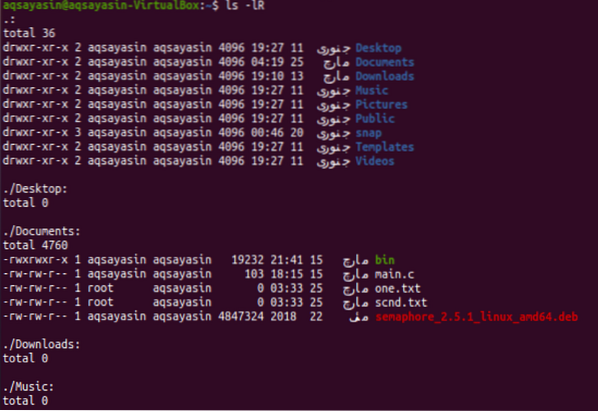
Dopustite nam samo rekurzivni popis svih datoteka ili mapa iz neke određene mape ili direktorija vašeg Linux sustava. U tu svrhu dodajte putanju lokacije određenog direktorija da biste ga rekurzivno popisali. Želimo rekurzivno navesti sve datoteke i mape direktorija "Dokumenti" koji se nalaze u direktoriju "home" pomoću dolje ažurirane naredbe. Izlaz prikazuje sve datoteke i mape u mapi "Dokumenti" zajedno s dodatnim informacijama.
$ ls -lR / home / aqsayasin / Documents /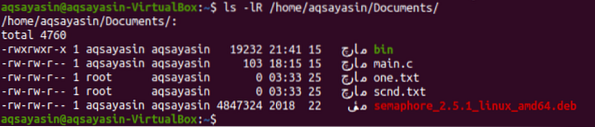
Listajte rekurzivno pomoću naredbe "Pronađi"
Jasno objasnite sebi da nisu svi Linux sustavi, npr.g., macOS, Unix-slični OS, imaju mogućnost korištenja “-R” za popis direktorija. U tom su slučaju dostupne i druge naredbe koje ispunjavaju naše potrebe, a to su naredba "pronađi" i "ispiši". U ovoj naredbi dat ćemo put do mape zajedno s utjecajem korištenja naredbe "-ls". Kada se u naredbi koristi "-ls", to znači da će se prikazati i dodatne informacije u vezi s datotekama i mapama koje se nalaze u određenom direktoriju. Isprobajte dolje navedenu naredbu u ljusci da biste rekurzivno popisali sve datoteke i mape direktorija "Dokumenti".
$ find / home / aqsayasin / Documents / -print -ls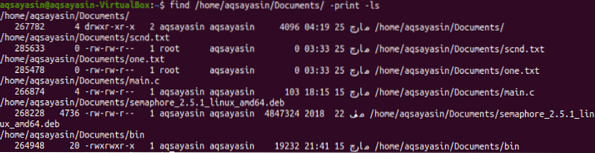
Sada morate isprobati iste upute u ljusci s malo promjene. Izbjegavat ćemo upotrebu zastavice -ls u ovoj naredbi da prestanemo prikazivati dodatne informacije u vezi s datotekama. Izvršite dolje navedeni upit u ljusci i imat ćete prikazani izlaz.
$ find / home / aqsayasin / Documents / -print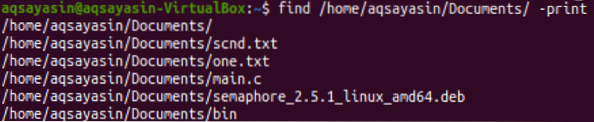
Listajte rekurzivno pomoću naredbe "-du"
Pogledajmo još jedan primjer rekurzivnog popisa datoteka ili direktorija drugom novom metodom. Ovoga puta koristit ćemo naredbu "-du" da bismo postigli svoju svrhu. Ova naredba sadrži zastavicu “-a. Zajedno sa zastavicama, moramo navesti i mjesto direktorija. Izvršimo donju uputu u ljusci terminala za rekurzivni popis svih mapa ili datoteka direktorija "Dokumenti". Izlaz prikazuje 5 zapisa za to, kao što je prikazano u nastavku. Možete vidjeti da ova naredba također prikazuje broj ugriza koji borave u svakoj datoteci.
$ du -a / home / aqsayasin / Dokumenti /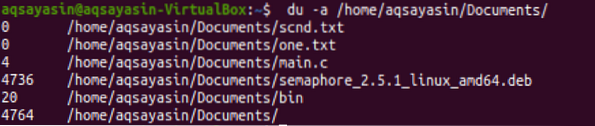
Listajte rekurzivno pomoću naredbe "stablo"
I na kraju, ali ne najmanje važno, imamo vrlo jednostavnu i jednostavnu metodu naredbe "stablo" za rekurzivno popisivanje datoteka ili mapa. Zasad u ovoj naredbi nećemo koristiti nijednu zastavicu. Morate odrediti mjesto direktorija zajedno s ključnom riječi "stablo". Dajmo mu primjer pomoću dolje navedene naredbe. Izlaz prikazuje izlazni oblik razgranatog tipa „stablo“ direktorija „Dokumenti“. U izlazu prikazuje 0 direktorija i 5 datoteka.
$ tree / home / aqsayasin / Dokumenti /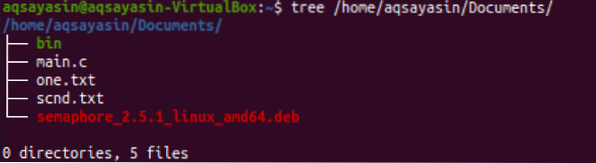
Pokušajmo istu naredbu "stablo" na drugom mjestu. Ovaj put rekurzivno navodimo mape direktorija 'Početna' korisnika "aqsayasin". Izlaz prikazuje grane mape "Početna" koja ima ukupno 14 različitih mapa, podmapa i 5 datoteka.
$ stablo / home / aqsayasin /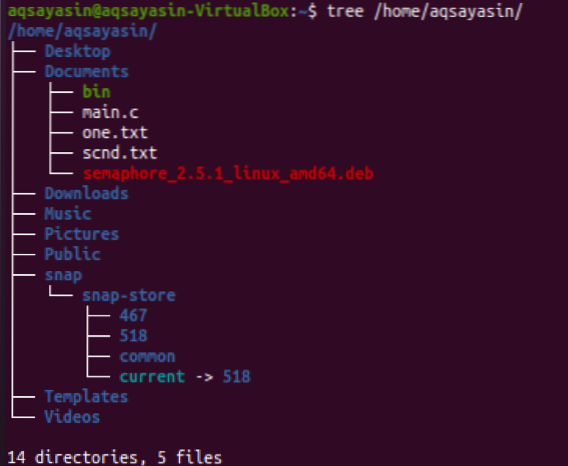
Zaključak
Isprobali smo sve rekurzivne metode rekurzivnog popisa direktorija i datoteka, npr.g., Oznaka "-lR", naredba pronađi i ispiši, du i stablo
 Phenquestions
Phenquestions


